Как установить и включить Hyper-V в Windows 11/10 Домашняя
Есть много функций, которые не поддерживаются в Windows 11/10 Home . Эта версия Windows была создана для домашних(Home) пользователей, которые не будут заниматься какими-либо техническими вопросами, такими как Hyper-V или групповая политика(Group Policy) и т. д. Это одна из причин, почему домашняя(Home) версия дешевле. Но тогда пользователи могут попасть в ситуацию, когда они захотят установить Hyper-V на домашнюю(Home) версию Windows 11/10 Это руководство поможет вам в этом.

Установите Hyper-V в Windows 11/10 Домашняя(Home)
Интересно отметить, что функции Windows 11/10 Home недоступны сразу; их можно включить с помощью скриптов и команд. Некоторые из этих команд доступны непосредственно в Windows ; люди о них не знают. Мы уже знаем, как включить Редактор групповой политики в Windows 10 Home(enable the Group Policy Editor in Windows 10 Home) , а теперь этот скрипт доставит вам Hyper-V .
Скрипт для включения Hyper-V
pushd "%~dp0"
dir /b %SystemRoot%\servicing\Packages\*Hyper-V*.mum >hyper-v.txt
for /f %%i in ('findstr /i . hyper-v.txt 2^>nul') do dism /online /norestart /add-package:"%SystemRoot%\servicing\Packages\%%i"
del hyper-v.txt
Dism /online /enable-feature /featurename:Microsoft-Hyper-V -All /LimitAccess /ALL
pause
Скрипт был создан командой Microsoft Virtualization на Github .
Действия по включению Hyper-V в Windows 11/10 Home

- Скопируйте вышеупомянутый файл сценария в блокнот и сохраните его как «Включить Hyper-V.bat». Вы можете сохранить его где угодно, но рабочий стол(Desktop) будет быстро доступен.
- Затем щелкните файл правой кнопкой мыши и запустите его с правами администратора.
- Теперь вы должны увидеть командную строку, в которой будет выполняться скрипт.
- После этого вам будет предложено перезагрузить компьютер. Обязательно сделайте это.
Сценарий позволяет включить Hyper-V , но чтобы, наконец, получить его в Windows , вам придется включить его через дополнительные функции Windows 10(Windows 10 Optional Features) .
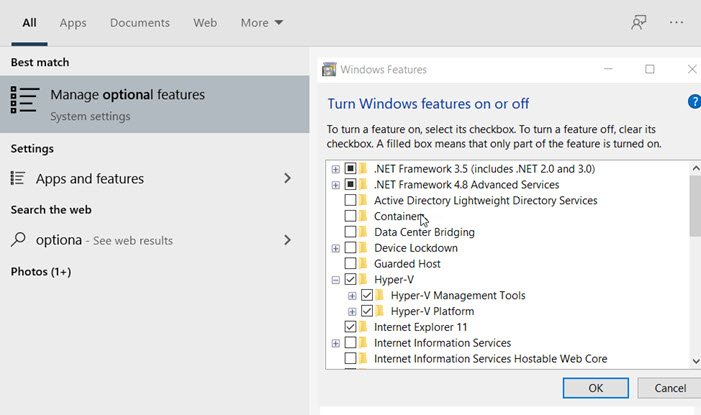
Введите optionfeatures.exe(optionalfeatures.exe) в строке « Выполнить(Run) » и нажмите клавишу « Ввод(Enter) » . Откроется всплывающее окно « Функции Windows », в котором вы можете выбрать и отменить выбор, чтобы добавить или удалить функции. (Windows Features)Вы также можете ввести Hyper-V , и он откроет окно(Windows) функций Windows.
После этого найдите Hyper-V и установите флажок с надписью « Инструменты управления(Hyper-V management tools) Hyper -V» и «Платформа Hyper-V»(Hyper-V Platform) .
Как видите, большинство функций доступны в Windows 11/10 Home , и их можно включить с помощью скриптов и команд. Даже если Microsoft может не рекомендовать это, винить некого.
Убедитесь, что аппаратное обеспечение вашего компьютера поддерживает Hyper-V , иначе это может не сработать.
Я надеюсь, что пост был прост для восприятия, и вы смогли включить Hyper-V в домашней(Home) версии Windows 11/10
Читать далее . (Read next:) Как включить песочницу Windows в Windows 11/10 Home .
Related posts
Virtualization support отключен в прошивке в Windows 10
Change ярлык для переключения между Virtual Desktops в Windows 10
Как исправить VirtualBox USB не обнаружен в Windows 10 CompuTer
Virtual Desktop Tips and Tricks для Windows 10
Как создавать, Delete, Use Virtual Desktops в Windows 10
Best бесплатный Timetable software для Windows 11/10
Fix Bluetooth Задержка звука в Windows 10
CPU не работает на Full speed or capacity в Windows 11/10
Как создать виртуальный Hard Disk на Windows 10
Best бесплатно ISO Mounter software для Windows 10
PDF text исчезает при редактировании или сохранении файла в Windows 10
Microsoft Intune не синхронизирует? Force Intune, чтобы синхронизировать в Windows 11/10
Mail and Calendar app freezes, вылетает или не работает в Windows 11/10
Adjust Ваш Monitor для лучшего screen resolution в Windows 10
Как показать Details pane в File Explorer в Windows 10
Как открыть System Properties в Windows 10 Control Panel
VirtualBox VM не открывается или начинается в Windows 10
Как удалить или переустановить Notepad в Windows 10
Что такое Windows.edb file в Windows 10
Set Notepad++ AS default editor для файлов .xml в Windows 11/10
